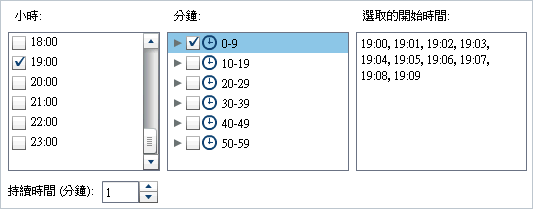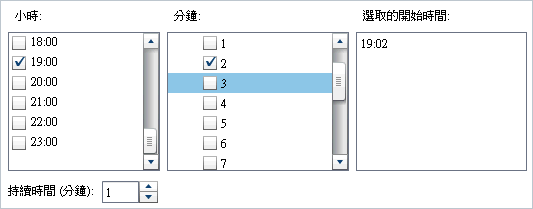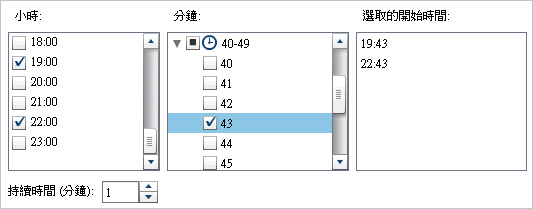建立事件
若要建立時間事件
可以建立時間事件和使用此事件作為觸發程序。
若要建立時間事件:
-
如果您選取 [每小時],則從零時 (24 小時制) 起算時間。例如:如果您將間隔小時設為 1,則在零時 (午夜) 執行資料查詢,而且每個小時執行一次。如果您將間隔小時設為 2,則每兩小時執行資料查詢一次,而偏移小時可以指定要在偶數小時 (設為 0 時) 還是奇數小時 (設為 1 時) 時執行。在此情況下,偏移小時可以指定從零時 (午夜) 算起的偏移。如果週期性間隔要求您選取開始時間,則使用 [小時] 和 [分鐘] 核取方塊選取時間。分鐘區域中包含以 10 分鐘為間隔的群組。選取某個分鐘群組的核取方塊時,會一起選取此群組中的每一分鐘。提示選取超過一次和 [新增時間事件] 視窗中的每天之後,可以使用下列顯示。若要選取個別的分鐘,請展開群組。如果您選取多個小時值,則分鐘的所有選取項目都會套用到所有選取的值。例如:如果您在小時選取 19:00 (07:00 PM) 和 22:00 (10:00 PM),並在分鐘選取 43,則時間事件會排程為 19:43 和 22:43。